Les jours où vous devez sortir pendant une longue période sans avoir la possibilité de recharger votre téléphone, les utilisateurs peuvent avoir besoin de prendre certaines mesures pour garantir que la batterie de leur iPhone dure le plus longtemps possible.

Voici 10 conseils pour aider la batterie de votre iPhone à durer le plus longtemps possible.
Désactiver la mise en miroir de l'iPhone
La mise en miroir de l'iPhone permet aux utilisateurs de contrôler l'iPhone depuis le Mac et de recevoir des notifications de l'iPhone sur l'écran du Mac même lorsque le téléphone n'est pas à proximité.
Bien qu'utile, cette connexion peut considérablement épuiser la batterie. Si vous ne l'utilisez pas, désactivez-la en allant dans Réglages > Général > AirPlay et Continuité , en appuyant sur Modifier , puis en supprimant tous les Mac connectés à votre iPhone.
Limiter l'utilisation d'Apple Intelligence
Sur les séries iPhone 15 Pro et iPhone 16, les fonctionnalités Apple Intelligence telles que Genmoji, Image Playground ou Writing Tools sont traitées directement sur l'appareil, ce qui épuise rapidement la batterie et affecte considérablement sa durée de vie.
Lors d'un test, la création d'émojis avec la fonction Genmoji pendant plus d'une heure a épuisé 50 % de la batterie de l'iPhone 16 Pro Max. Par conséquent, si vous êtes dans une situation où vous devez prolonger la durée de vie de votre batterie, évitez d'utiliser ces fonctionnalités.
Activez le mode sombre lorsque cela est possible
Sur les écrans OLED des iPhone, activer le mode sombre permet d'économiser la batterie, car les pixels sombres consomment moins d'énergie. Selon une étude de 2021 de l'Université Purdue, le mode sombre permet d'économiser considérablement la batterie en extérieur.

Les niveaux de luminosité inférieurs en mode clair utilisent la même quantité de batterie que les niveaux de luminosité plus élevés en mode sombre, donc le mode sombre peut économiser la batterie même en augmentant la luminosité de l'écran.
Pour de meilleurs résultats, réduisez la luminosité de votre écran au maximum. Vous pouvez régler rapidement la luminosité de l'écran dans le Centre de contrôle .
De plus, à partir d'iOS 18, vous pouvez choisir des icônes sombres pour les rendre plus faciles à voir en mode sombre et économiser un peu de batterie supplémentaire.
Connectez-vous au Wi-Fi lorsqu'il est disponible
Selon Apple, le Wi-Fi consomme moins d'énergie qu'une connexion cellulaire. Si vous vous trouvez dans une zone où le signal cellulaire est faible, intermittent ou inexistant, activez le mode Avion pour éviter de décharger la batterie pendant que votre iPhone recherche un meilleur signal cellulaire.
Désactiver le retour haptique sur le clavier
Le retour de vibration lors de la frappe est agréable, mais il consomme beaucoup de batterie. Vous pouvez le désactiver en allant dans Paramètres > Sons et retour > Retour du clavier , puis en désactivant le retour de vibration .
Configurer le mode focus et le résumé des notifications
Les notifications constantes qui s'allument sur votre écran peuvent rapidement vider votre batterie. Utilisez les modes de concentration pour gérer les notifications en fonction de vos activités (travail, vie personnelle, études, etc.).
Pour configurer le mode Concentration, accédez aux Paramètres . Par exemple, si vous êtes à la maison, vous pouvez configurer le mode « Personnel » pour filtrer les notifications professionnelles, ou au travail, le mode « Travail » filtrera les notifications de jeux et autres applications inutiles.
Le mode Focus est entièrement personnalisable, vous pouvez donc choisir les applications et les personnes que vous pouvez contacter dans chaque mode, et il existe même des options pour filtrer les e-mails, les messages, etc.
Notez que lorsque vous utilisez le mode Focus , les utilisateurs recevront toujours toutes les notifications lorsque le mode Focus se termine, mais dans une seule notification au lieu de plusieurs alertes.
De plus, vous pouvez configurer une fonctionnalité de résumé programmé pour regrouper les notifications sans importance et les recevoir à heure fixe plutôt qu'en continu. Ce résumé programmé peut être configuré pour les applications dans la section Notifications des Paramètres .
Utiliser des cartes hors ligne
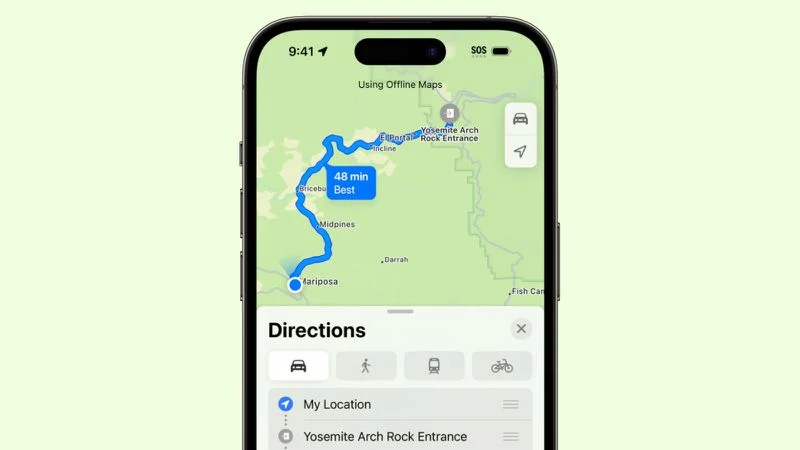
Dans les zones où le signal cellulaire est faible, téléchargez des cartes hors ligne pour les utiliser sans connexion. Cette option est utile en combinaison avec le mode Avion dans les zones où le signal est instable.
Automatiser le mode d'économie de batterie
Le mode économie d'énergie est le moyen le plus simple de prolonger l'autonomie de la batterie de votre iPhone. Vous pouvez le configurer pour qu'il s'active automatiquement lorsque la batterie atteint un certain niveau.
Apple vous invite à activer le mode économie d'énergie lorsque votre batterie atteint 20 %, mais il est souvent plus utile de l'activer plus tôt. Pour configurer un raccourci vers le mode économie d'énergie , ouvrez l'application Raccourcis , créez-en un, recherchez le mode économie d'énergie et sélectionnez-le. Appuyez sur ce raccourci pour activer le mode économie d'énergie sur votre iPhone.
Désactiver le suivi de la condition physique
L'iPhone dispose d'une fonction de suivi de la condition physique qui stocke les données de mouvement pour estimer les mouvements du corps, la mobilité, les pas effectués, les escaliers montés, etc.
Si vous possédez une Apple Watch ou un autre tracker d’activité, ce paramètre n’est pas nécessaire, car il peut contribuer à une décharge inutile de la batterie.
Pour désactiver le suivi de la condition physique sur iPhone, accédez à Réglages > Confidentialité et sécurité > Mouvement et forme physique , puis désactivez le suivi de la condition physique .
Vérifier l'accès à l'application
De nombreuses applications demandent des autorisations inutiles et probablement inutiles. Les applications qui n'en ont pas besoin, mais qui utilisent le Bluetooth ou la localisation, peuvent épuiser votre batterie. Il est donc conseillé de vérifier tous les paramètres de vos applications pour protéger votre batterie et votre vie privée.
Pour la localisation : accédez à Paramètres > Confidentialité et sécurité > Services de localisation.
Pour Bluetooth : accédez à Paramètres > Confidentialité et sécurité > Bluetooth.
Dans chacune de ces sections, désactivez l’accès aux applications qui n’ont pas besoin de ces données.
De plus, vous devez également désactiver l'actualisation des applications en arrière-plan pour les applications inutiles : accédez à Paramètres > Général > Actualisation des applications en arrière-plan pour vérifier.
Source : https://vietnamnet.vn/10-meo-giup-pin-iphone-keo-dai-thoi-gian-su-dung-toi-da-2362745.html



























![[Photo] Le président de l'Assemblée nationale, Tran Thanh Man, rend visite à la mère héroïque vietnamienne, Ta Thi Tran](https://vphoto.vietnam.vn/thumb/1200x675/vietnam/resource/IMAGE/2025/7/20/765c0bd057dd44ad83ab89fe0255b783)





































































Comment (0)